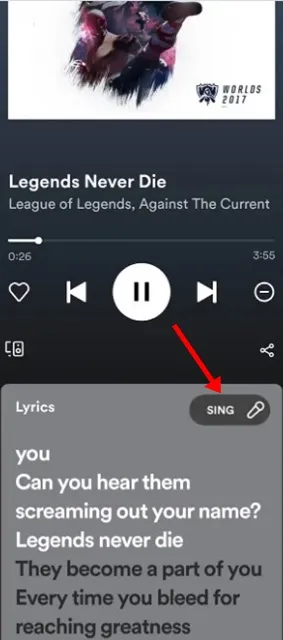အဆိုတော် ဖြစ်ချင်ဖူးရင် ကာရာအိုကေ ဘယ်လောက် အသုံးဝင်လဲဆိုတာ သိနိုင်ပါတယ်။ မသိခဲ့ဘူးဆိုရင် ကာရာအိုကေဆိုတာ စက်က သီချင်းသံတွေကို တီးခတ်ပြီး မင်းနဲ့အတူ သီဆိုတဲ့ ဖျော်ဖြေမှုပုံစံတစ်ခုပါ။
တေးဂီတနှင့် ဖျော်ဖြေမှုများ ပြည့်နှက်နေသော ကမ္ဘာတွင် ကာရာအိုကေသည် လူများစွာအတွက် သူငယ်ချင်းများနှင့် မိသားစုများနှင့် ပျော်ရွှင်စွာ ပျော်ပျော်ပါးပါး ကစားနိုင်သော လှုပ်ရှားမှုများထဲမှ တစ်ခုဖြစ်သည်။ ဂီတနည်းပညာများ ဖွံ့ဖြိုးတိုးတက်လာပြီး တေးဂီတထုတ်လွှင့်ခြင်းဝန်ဆောင်မှုများ တိုးတက်လာမှုနှင့်အတူ သုံးစွဲသူများသည် ကာရာအိုကေအတွေ့အကြုံကို ခံစားနိုင်ရန် ဆန်းသစ်ဆန်းသစ်သော နည်းလမ်းသစ်များကို ရှာဖွေနေကြသည်။ ဤဆောင်းပါးတွင်၊ 2024 ခုနှစ်တွင် Spotify ၏ကာရာအိုကေမုဒ်ကို မည်သို့အသုံးပြုရမည်ကို လေ့လာကြမည်ဖြစ်ပြီး အပြန်အလှန်အကျိုးသက်ရောက်ပြီး ဖျော်ဖြေမှုရှိသော ဂီတအတွေ့အကြုံဆီသို့ ခြေလှမ်းသစ်တစ်ခုကို ကိုယ်စားပြုသည်။
Spotify ၏ကာရာအိုကေမုဒ်သည် သင့်တေးဂီတနားဆင်မှုအတွေ့အကြုံအတွက် စိတ်လှုပ်ရှားမှုကို တိုးပေးသည့် ရွေးချယ်မှုအသစ်တစ်ခုဖြစ်သည်။ အသုံးပြုသူများသည် ရွေးချယ်စရာမီနူးရှိ ကာရာအိုကေမုဒ်ကို အသက်သွင်းခြင်းဖြင့် Spotify အက်ပ်မှ မူရင်းအသံများဖြင့် ၎င်းတို့၏ စိတ်ကြိုက်သီချင်းများကို ယခုအခါ တိုက်ရိုက်သီဆိုနိုင်မည်ဖြစ်သည်။ အသုံးပြုသူများသည် ၎င်းတို့၏အိမ်တွင်ဖြစ်စေ အများသူငှာဖျော်ဖြေရေးဆက်တင်များတွင်ဖြစ်စေ အခြားသူများနှင့်သီဆိုကာ မျှဝေလိုသောသီချင်းများကို အသုံးပြုသူများသည် ရွေးချယ်နိုင်မည်ဖြစ်သည်။
Spotify Karaoke မုဒ်ကို ဘယ်လိုသုံးမလဲ။
ဤဆောင်းပါးတွင်၊ Spotify ၏ကာရာအိုကေမုဒ်ကို လွယ်ကူစွာဝင်ရောက်အသုံးပြုနည်းကို ရှင်းပြပါမည်။ ပြီးပြည့်စုံသောကာရာအိုကေအတွေ့အကြုံအတွက် မှန်ကန်သောသီချင်းများကို မည်သို့ရွေးချယ်ရမည်ကို အသုံးပြုသူများအတွက် အကြံပြုချက်များနှင့် လှည့်ကွက်များကို ပေးပါမည်။
ထို့အပြင်၊ အထူးတေးသံအထူးပြုလုပ်ချက်များထည့်ခြင်း သို့မဟုတ် ဆိုရှယ်မီဒီယာမှတစ်ဆင့် သူငယ်ချင်းများနှင့် ဖျော်ဖြေတင်ဆက်မှုမျှဝေခြင်းကဲ့သို့သော သင်၏ကာရာအိုကေအတွေ့အကြုံကို မြှင့်တင်ရန် Spotify မှ ကမ်းလှမ်းနိုင်သည့် နောက်ထပ်ရွေးချယ်စရာများကို ကျွန်ုပ်တို့ကြည့်ရှုပါမည်။
ဤဆောင်းပါးမှတဆင့်၊ 2024 ခုနှစ်တွင် Spotify ကာရာအိုကေအတွေ့အကြုံကိုခံစားနိုင်ရန် စာဖတ်သူများအား အသုံးဝင်သောအကြံပြုချက်များနှင့် လက်တွေ့ကျသောအချက်အလက်များကို ပေးပါမည်။ ဤနည်းပညာအသစ်သည် သီချင်းဆိုရန်နှင့် ဖျော်ဖြေလိုသောအသုံးပြုသူများအတွက် ဖျော်ဖြေရေးရွေးချယ်မှုတစ်ခုဖြစ်ပြီး ဂီတနားဆင်မှုအတွေ့အကြုံကို ပိုမိုအပြန်အလှန်အကျိုးသက်ရောက်စေမည်ဖြစ်ပါသည်။ အရင်ကထက် ပျော်စရာကောင်းတယ်။
အဆိုတော်မဖြစ်ချင်ရင်တောင် တခါတရံ စိတ်ထဲကနေ သီချင်းဆိုနိုင်ပါတယ်။ ဤနေရာတွင် သင်သည် သီးခြား Karaoke အက်ပ်တစ်ခု လိုအပ်မည်ဖြစ်သည်။
သင့်တွင် Android သို့မဟုတ် iPhone ရှိပါက၊ သီချင်း၏မြည်သံများကိုဖွင့်ရန် သီးခြား Karaoke အက်ပ်ကို ထည့်သွင်းရန် မလိုအပ်ပါ။ ယင်းအစား၊ လူကြိုက်များသော တေးဂီတထုတ်လွှင့်ခြင်းအက်ပ်တွင် ၎င်းရှိသည်။ Spotify ၎င်းတွင် သီချင်းစာသားအား ကြည့်ရှုနေစဉ်တွင် သီချင်းကို တွဲဆိုနိုင်စေမည့် အင်္ဂါရပ်တစ်ခုပါရှိသည်။
Spotify သည် မကြာသေးမီက ကာရာအိုကေမုဒ်ကို ရရှိခဲ့သည်။ جديد ၎င်းသည် ဖန်သားပြင်ပေါ်တွင် စာသားများပေါ်လာချိန်တွင် သီချင်းများနှင့်အတူ သီဆိုနိုင်စေမည်ဖြစ်သည်။ ကာရာအိုကေမုဒ်သည် Spotify အက်ပ်၏ နောက်ဆုံးထွက်ရှိချက်ဖြစ်ပြီး သုံးစွဲသူအားလုံးအတွက် မရရှိနိုင်သေးပါ။
Spotify Karaoke မုဒ်ဆိုတာဘာလဲ။

ကာရာအိုကေမုဒ်သည် အသုံးပြုသူအတွက် မကြာသေးမီက ပြုလုပ်ပေးထားသည့် အင်္ဂါရပ်အသစ်တစ်ခုဖြစ်သည်။ စခရင်ပေါ်တွင် သီချင်းစာသားများ ပေါ်လာသည်နှင့်အမျှ သင်တစ်ဦးနှင့်တစ်ဦး၏ မှတ်စုများဆီသို့ သီဆိုနိုင်စေမည့် အင်္ဂါရပ်တစ်ခု အနေဖြင့် နာမည်မှ ခန့်မှန်းနိုင်မည်ဖြစ်သည်။
ကာရာအိုကေမုဒ်ကို ဖွင့်လိုက်သည်နှင့်၊ Spotify အက်ပ်သည် သင်သီဆိုသည့်တေးသွားကို နားထောင်ရန် သင့်ဖုန်း၏မိုက်ခရိုဖုန်းကို အသုံးပြုမည်ဖြစ်သည်။
Spotify ၏ကာရာအိုကေမုဒ်သည် သင့်အသံကိုခွဲခြမ်းစိတ်ဖြာရန် အသံပိုင်းခြားစိတ်ဖြာချက်တစ်ခုကိုအသုံးပြုပြီး သီချင်းမည်မျှကောင်းစွာဆိုသည်ကိုအခြေခံ၍ သင့်အားရမှတ်တစ်ခုပေးသည်။
Spotify ကာရာအိုကေရမှတ် အဆင့်သတ်မှတ်ချက်သည် သင်မည်မျှကောင်းစွာသီဆိုနိုင်သည်အတွက် ယုံကြည်စိတ်ချရသော ဘောင်တစ်ခုမဟုတ်သော်လည်း ၎င်းသည် နည်းလမ်းများစွာဖြင့် အသုံးဝင်နိုင်ပါသည်။
Spotify Karaoke Mode နှင့် Lyrics Tool အကြား ကွာခြားချက်
အသုံးပြုသူအများအပြားသည် ကာရာအိုကေမုဒ်ကို သီချင်းတူးလ်ဖြင့် ရောထွေးနိုင်သည်။ နှစ်ခုစလုံးအတွက် အားသာချက်တစ်ခုဖြစ်သည်။ Spotify ဒါပေမယ့် သူတို့က ရည်ရွယ်ချက်အမျိုးမျိုးနဲ့ ဆောင်ရွက်ပေးတယ်။
စာသားဝစ်ဂျက်သည် သင်နားထောင်နေသောသီချင်း၏စာသားများကိုပြသပြီး ကာရာအိုကေမုဒ်သည် သင့်အား သီချင်းစာသားများကိုပြသပြီး အဆိုတော်၏အသံကို ဖယ်ရှားပေးသောကြောင့် သင်တေးသွားအတိုင်းသီဆိုနိုင်သည်။
Spotify Karaoke မုဒ်ကို ဘယ်လိုသုံးမလဲ။
အခြေအနေ Spotify Karaoke Mode သည် အက်ပ်သို့ တရားဝင်ရောက်ရှိနေပြီဖြစ်သည်။ သို့သော်၊ ဤအက်ပ်ကို အင်္ဂလိပ်စကားပြောနိုင်ငံများတွင်သာ အသုံးပြုနိုင်သည်။
အကယ်၍ သင်သည် အင်္ဂလိပ်စကားပြောနိုင်ငံ၌ နေထိုင်ပါက၊ သင်သည် Google Play Store / Apple App Store မှ သင်၏ Android သို့မဟုတ် iPhone တွင် Spotify အက်ပ်ကို အပ်ဒိတ်လုပ်ရပါမည်။
အပ်ဒိတ်လုပ်ပြီးသည်နှင့် Spotify Karaoke မုဒ်အသစ်ကို အသုံးပြုရန် အောက်တွင်ဖော်ပြထားသော ကျွန်ုပ်တို့မျှဝေထားသော အဆင့်များကို လိုက်နာရပါမည်။
- သင့် Android သို့မဟုတ် iPhone တွင် Spotify အက်ပ်ကိုဖွင့်ပါ (အက်ပ်သည် ခေတ်မီကြောင်းသေချာပါစေ)။
- သင်၏ Spotify အကောင့်သို့ ဝင်ရောက်ပြီး ကစားပါ။ သီချင်း သီချင်းဆိုချင်တာလား။
- သီချင်းစဖွင့်သောအခါ၊ ဖော်ပြရန် အောက်သို့ဆင်းပါ။ သီချင်းတွေအကြောင်း .
- ခလုတ်တစ်ခုတွေ့လိမ့်မည်။ သီချင်းဆိုခြင်း။ သီချင်းစခရင်တွင် အသစ်။
- ထို့နောက်တို့ပါ မိုက်ခရိုဖုန်းမုဒ် ညာဘက်အပေါ်ထောင့်၌
- ၎င်းသည် သင်၏ Spotify အက်ပ်တွင် ကာရာအိုကေမုဒ်ကို ချက်ချင်းအသက်သွင်းမည်ဖြစ်သည်။
ဒါပဲ! သီချင်းတွေကြည့်ရင်းနဲ့ တေးသွားကို နားထောင်ရင်း သီချင်းဆိုနိုင်ပါပြီ။ Spotify ၏ အသံပိုင်းခြားစိတ်ဖြာသူသည် သင့်အသံကို ပိုင်းခြားစိတ်ဖြာပြီး သင့်အား 0 နှင့် 100 ကြား အဆင့်သတ်မှတ်ပေးမည်ဖြစ်သည်။
Spotify Karaoke မုဒ်ကို မရနိုင်ဘူးလား။
Spotify ကာရာအိုကေမုဒ်ကို အသုံးပြုသူတိုင်း ရနိုင်ပါသည်။ ၎င်းကိုဝင်ရောက်ရန် သင်သည် ပရီမီယံစာရင်းသွင်းမှုတစ်ခု မလိုအပ်ပါ။ သို့သော် ယခုတစ်ကြိမ်တွင် ကာရာအိုကေမုဒ်ကို အင်္ဂလိပ်စကားပြောနိုင်ငံများတွင် အသုံးပြုသူအရေအတွက် အကန့်အသတ်ဖြင့်သာ ရနိုင်သည်။
သင်၏ Spotify အက်ပ်ကို Android သို့မဟုတ် iPhone အတွက် အပ်ဒိတ်လုပ်ပြီး ကာရာအိုကေမုဒ်ကို ရှာမတွေ့ပါက၊ သင်သည် နောက်ထပ် ရက်သတ္တပတ်အနည်းငယ် သို့မဟုတ် လအနည်းငယ် စောင့်ရမည်ဖြစ်ပါသည်။ အကောင်းဆုံးကတော့ Android/iPhone အတွက် App Store ကို လိုက်နာပြီး အပ်ဒိတ်တစ်ခု ရနိုင်သလား စစ်ကြည့်ပါ။
Spotify ကာရာအိုကေမုဒ်သည် အထူးသဖြင့် သင်သည် အဆိုတော်တစ်ဦးဖြစ်လိုသူဖြစ်လျှင် အသုံးဝင်သည်။ ဤဆောင်းပါးသည် Spotify Karaoke မုဒ်ကို စတင်အသုံးပြုနိုင်စေရန် ကူညီပေးမည်ဟု မျှော်လင့်ပါသည်။ ထို့အပြင် Android သို့မဟုတ် iPhone အတွက် အခြားသော Karaoke Mode အက်ပ်ကို အကြံပြုလိုပါက အောက်ဖော်ပြပါ မှတ်ချက်များတွင် ကျွန်ုပ်တို့အား အသိပေးပါ။